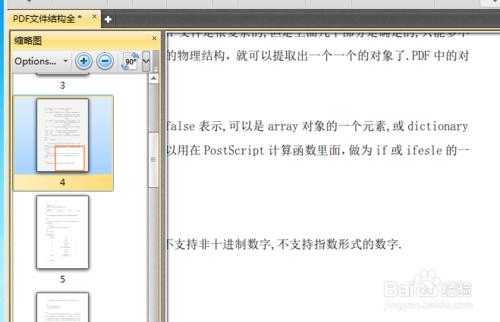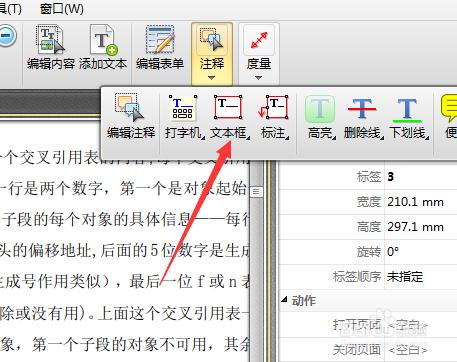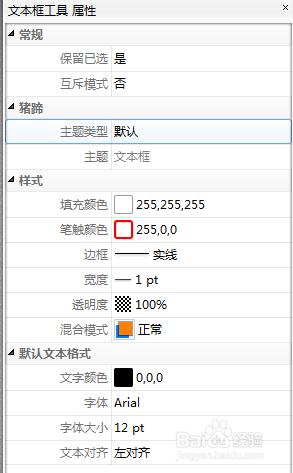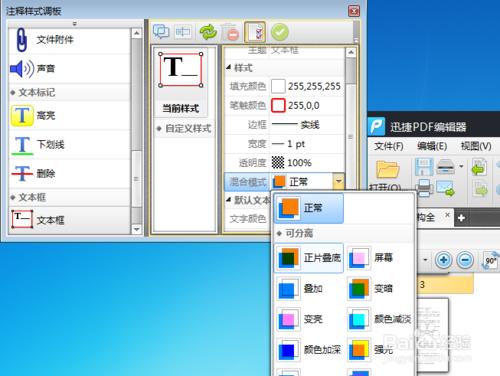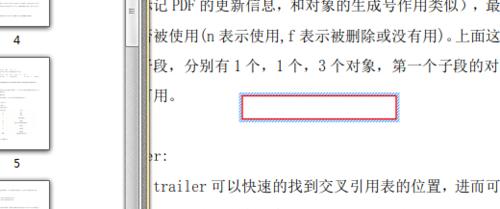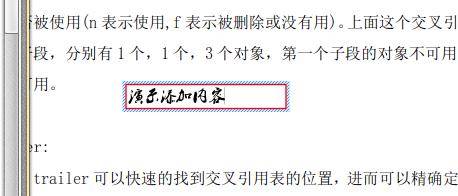怎麼樣給PDF檔案頁面中新增文字框內容的呢?下面我們來看看是怎麼樣給PDF檔案新增文字框的。
方法/步驟
首先,我們要對PDF檔案進行編輯,就得用相應的PDF編輯軟體,如果電腦中沒要相應的軟體,我們可以在百度中搜索相關的PDF編輯軟體選擇並安裝就可以了。開啟PDF檔案效果如圖所示:
有了PDF編輯軟體,我們就可以在編輯軟體中的工具欄裡查詢註釋工具,在註釋下拉工具選單中選擇新增文字框的選項。
點選新增文字框後看,我們首先要做的是設定文字框的樣式等內容。可以在頁面右側出現的文字框屬性頁面中對顏色邊框和透明度等進行設定。
當然,如果你的頁面右側沒有出現文字框屬性的話,我們可以在工具欄裡的文字框工具上點選滑鼠右鍵,通過右鍵進入到註釋樣式調板中對文字框的樣式等內容進行設定。
那麼,我們在對文字框的樣式等內容設定完成後,這時點選頁面中要新增文字框的地方。就可以出現文字框的框體了。
出現文字框,輸入內容。到此,我們對PDF檔案的新增文字框的步驟就完成了。當然我們還可以對文字框常規等內容設定,這裡就不說明了。